笔者为你win10系统删除资源管理器左侧的“家庭组”图标的问题
你是否遇到过关于对win10系统删除资源管理器左侧的“家庭组”图标设置的方法,在使用win10系统的过程中经常不知道如何去对win10系统删除资源管理器左侧的“家庭组”图标进行设置,有什么好的办法去设置win10系统删除资源管理器左侧的“家庭组”图标呢?在这里小编教你只需要1、按下win+R打开“运行”,在运行对话框中输入“regedit”打开注册表编辑器; 2、在“注册表编辑器”中,展开并定位到“HKEY_CLAssEs_RooT/ CLsid{B4FB3F98-C1EA-428d-A78A-d1F5659CBA93}/shellFolder”;就搞定了。下面小编就给小伙伴们分享一下对win10系统删除资源管理器左侧的“家庭组”图标进行设置的详细步骤:
1、按下win+R打开“运行”,在运行对话框中输入“regedit”打开注册表编辑器;
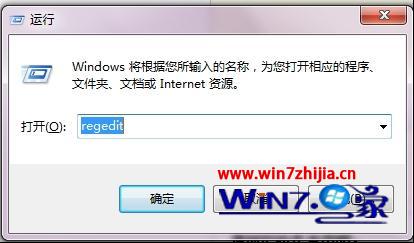
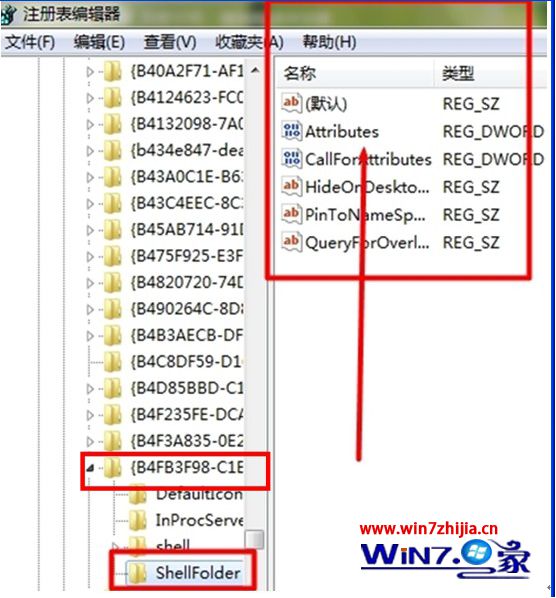
3、然后鼠标右击shellFolder,然后选择“权限”选项;
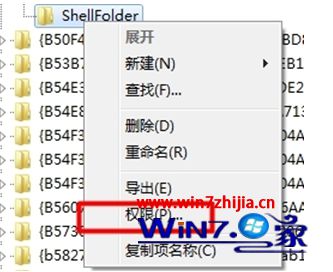
4、在打开的shellFolder权限设置窗口中中,选择Administrators账户,将权限选择为全部允许,然后点击确定按钮;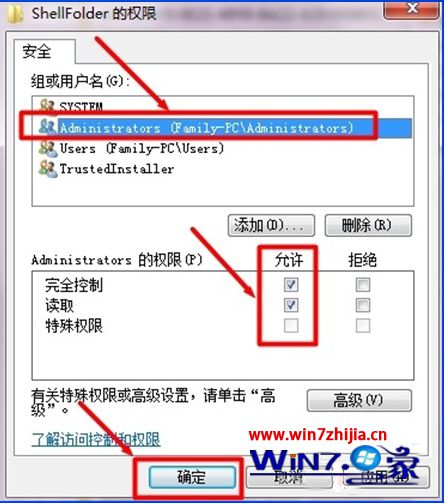
5、接着双击右侧中的Attributes,编辑它的数值;
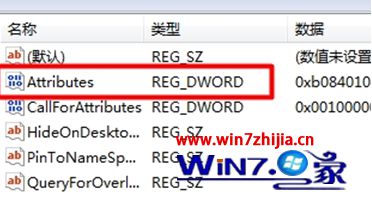
6、在弹出的的窗口中,将b080010c改为b090010d,然后点击确定即可。
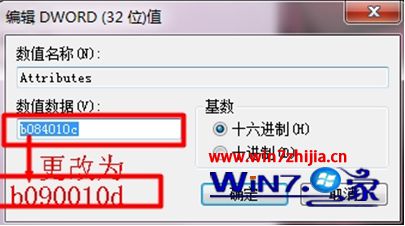
7、重启系统生效,然后再去看一下是不是发现家庭组的图标已经没有了呢。
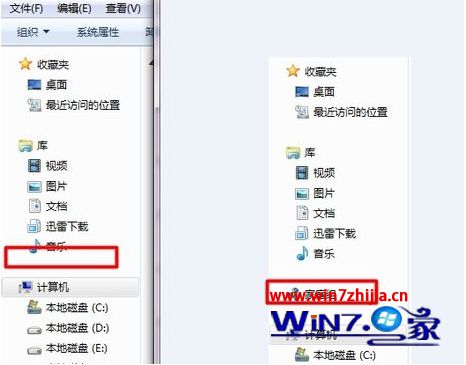
关于大地win10系统怎么删除资源管理器左侧的“家庭组”图标跟大家讲解到这里了,有需要的朋友们可以自己动手试试看吧,希望帮助到大家。
- 栏目专题推荐
- 系统下载推荐
- 1番茄花园Windows xp 纯净装机版 2021.02
- 2系统之家Ghost Win11 64位 家庭纯净版 2021.09
- 3雨林木风Windows7 安全装机版64位 2020.10
- 4系统之家Win7 精英装机版 2021.09(64位)
- 5系统之家 Windows8.1 64位 老机装机版 v2020.04
- 6雨林木风Win7 32位 好用装机版 2021.09
- 7系统之家Ghost Win10 32位 办公装机版 2021.04
- 8系统之家 ghost win10 32位最新专业版v2019.09
- 9系统之家 ghost win8 64位官方专业版v2019.09
- 10系统之家 ghost win10 64位专业增强版v2019.09
- 系统教程推荐
- 1还原win10文件夹选项的步骤|win10文件夹选项不见了如何解决
- 2详解win7系统提示“内置管理员无法激活此应用”原因和的问题?
- 3笔者详解win10系统按Ctrl+A全选快捷键没有反应的技巧
- 4解决win7迅雷出现崩溃_win7迅雷出现崩溃的教程?
- 5手把手恢复win7系统安装photoshop软件的方案?
- 6xp系统打开腾讯游戏tgp页面发生白屏的具体教程
- 7相关win10系统中如何建立区域网的全面解答
- 8xp系统智能创建还原点节约硬盘空间的还原方案
- 9大神为你windows7开机总会卡在“windows启动管理器”界面的办法?
- 10技术员研习win10系统查看电脑是多少位系统的问题

